iOS 14では通常操作時の拡大倍率アップ
iPhoneの写真アプリで写真や画像の拡大をしたいとき、以前だと拡大倍率の上限が低くて思ったような大きさで見られない、なんてこともあったかもしれません。
ですがその制限はiOSのバージョン14台でかなり緩和されています。写真アプリの画像拡大倍率の上限がかなりアップしました。
以前は必要だった特別な操作をしなくても、こんな写真を

普通のピンチアウト操作でここまで大きく拡大出来るようになりました。

ザッと見た感じではドット・バイ・ドット(ドット等倍)表示を超えているようですので、実用上ここまで拡大できれば不足に感じるシーンはまずないのではないかと思います。
iPhoneの写真をメモ代わりに使うときにはうれしい改善ですね。
iOS 14でも出来る無限拡大の方法
前の節で述べたように写真アプリの機能アップが図られた訳ですが、iOS 14でも写真の「無限拡大」の手段がなくなった訳ではありません。ただ、以前のバージョンとは操作手順がちょっと異なります。
以前は画像の「回転」操作を完了する必要がありましたが、今度はそこまでやってしまうと逆に無限拡大になりません。
では以下で具体的な操作手順をみてみましょう。
まず写真アプリで拡大したい画像をチョイス後に「編集」ボタンをタップします。

写真アプリが「調整」モードに入ったら画像回転のボタンをタップします。
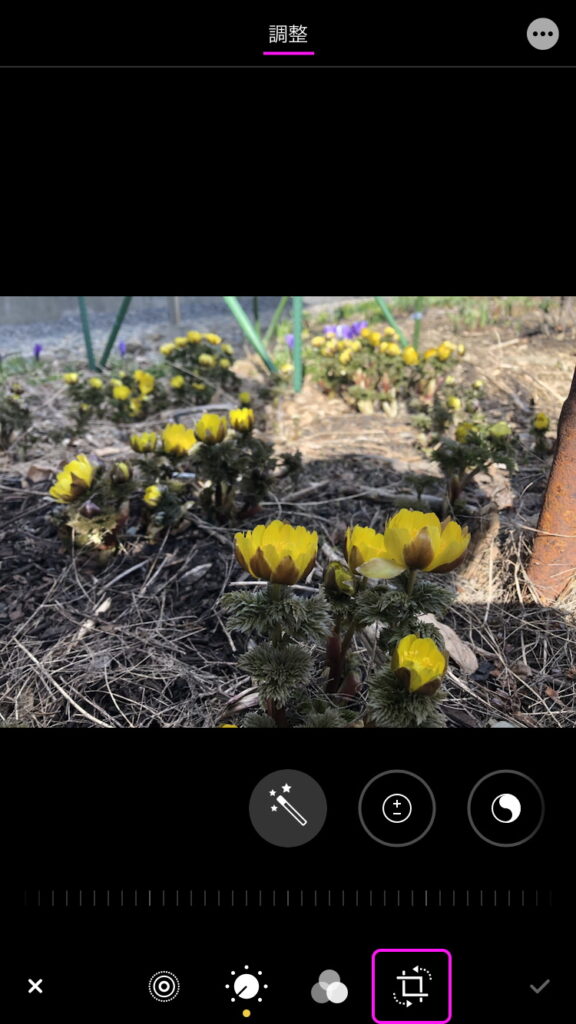
そして画像に以下のような「枠」がついた状態になったら準備完了。
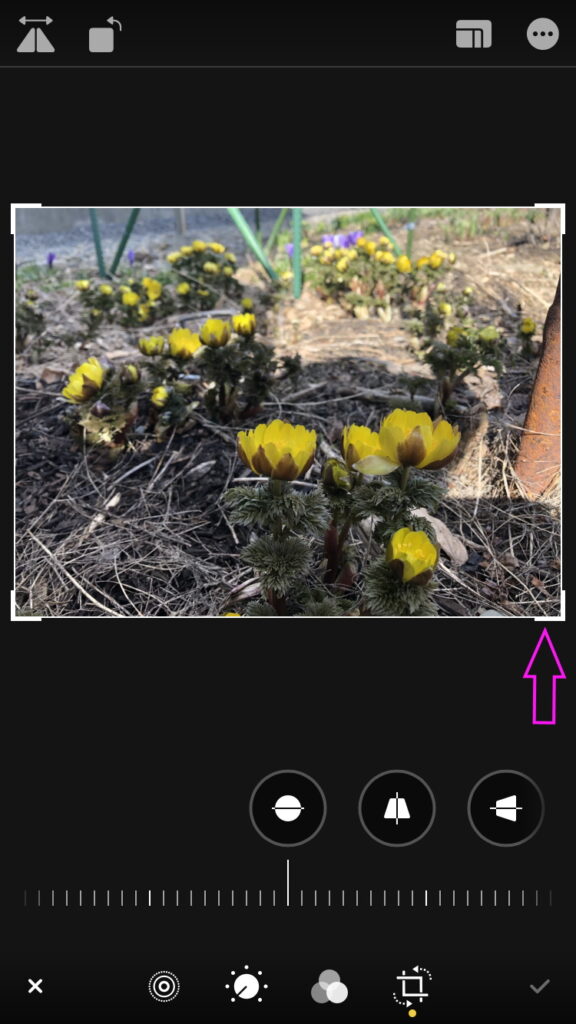
思う存分画像を拡大してください。
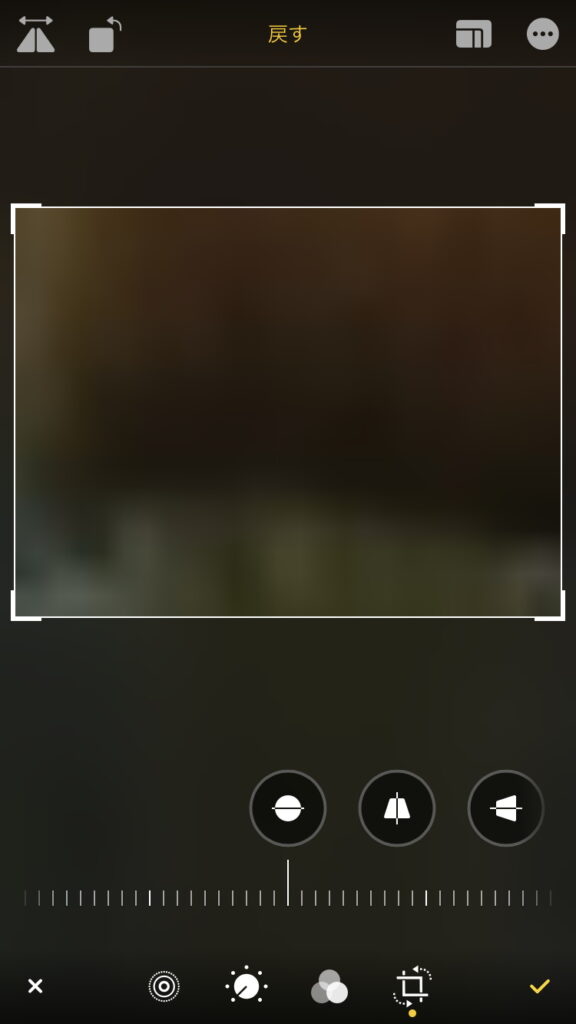
写真アプリや他の場所での拡大表示操作と同じピンチアウトの操作方法でOKです。
画面右下のチェックマークをタップすると画像の回転操作が確定されますが、これを行なってしまうと無限拡大は効かなくなり通常の拡大倍率までに限定されるようになります。
また、一度画像の回転・角度調整のモードには入りますが、実際に画像を回転させる必要はありません。画像に白線の枠がついた状態で大丈夫です。
ただ、正直なところ拡大しすぎてしまうと表示の方は最後の画像のように元々何があったのかすら分らないぐらいの拡大表示の状態になってしまいますので、このモードを使わない通常状態の拡大倍率でも一般的な使い方であれば十分と言えるでしょう。


